Windows Camera Frame Server-tjenesten afsluttede uventet
Ved nogle få lejligheder kan din bærbare computers integrerede kamera muligvis ikke reagere og blinke følgende fejlmeddelelse på din computerskærm - Windows Camera Frame Server-tjenesten afsluttede uventet(The Windows Camera Frame Server service terminated unexpectedly) . Se, hvilken fremgangsmåde du skal følge for at løse problemet.
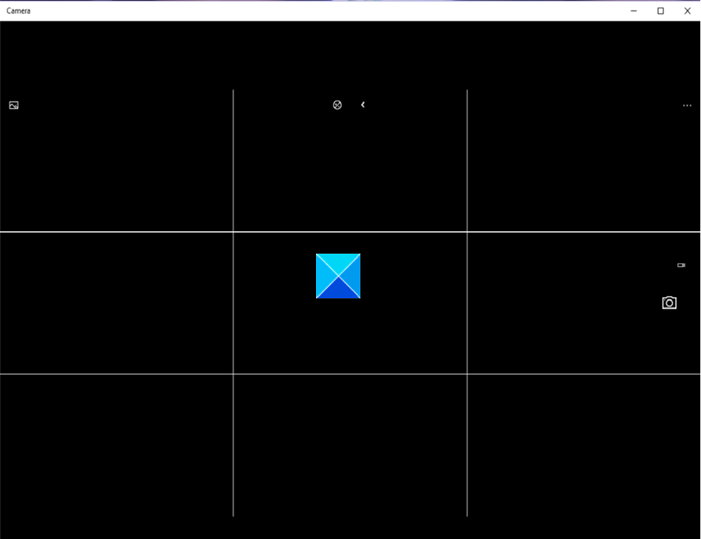
Windows Camera Frame Server - tjenesten afsluttede uventet
Problemet opstår hovedsageligt, mens du bruger video-understøttende applikationer som Skype , Windows 10 Camera -app eller Zoom . Ikke desto mindre(Nevertheless) kan du rette det via et Registry -hack. Sådan gør du!
- Åbn registreringseditoren.
- Gå til følgende sted -
- Gå til følgende nøgle:
Windows Media FoundationPlatform. - Opret en DWORD - værdi med navnet EnableFrameServerMode .
- Indstil dens værdi til 0.
- Luk Regedit og afslut.
- Genstart din computer.
Brug af Registreringseditor(Registry Editor) forkert kan forårsage alvorlige, systemomspændende problemer, som kan kræve, at du geninstallerer Windows for at rette dem.
Press Win+R i kombination for at åbne dialogboksen Kør(Run) .
Skriv regedit.exe i det tomme felt i boksen, og tryk på Enter .
I vinduet Registreringseditor(Registry Editor) , der åbnes, skal du navigere til følgende stiadresse –
HKEY_LOCAL_MACHINE\SOFTWARE\WOW6432Node\Microsoft\Windows Media Foundation\Platform.
Opret en ny DWORD - værdi, og giv den navnet EnableFrameServerMode .
Dobbeltklik på(Double-click) posten for at redigere dens værdi.
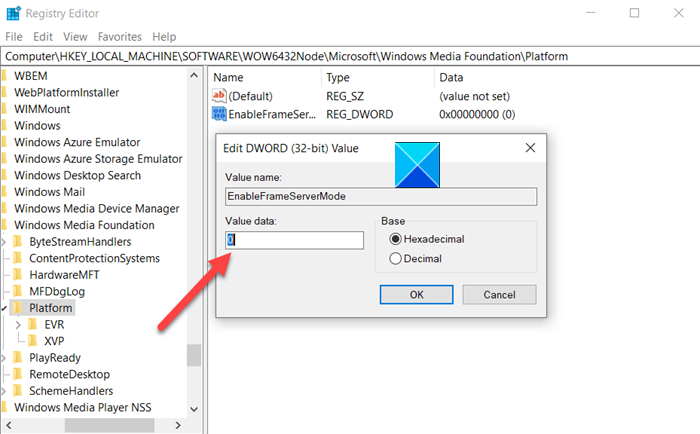
I boksen Rediger streng(Edit String) , der vises, skal du beholde værdien som 0.
Når du er færdig, skal du lukke registreringseditoren(Registry Editor) og afslutte(Exit) .
Genstart nu din computer for at tillade ændringerne at træde i kraft.
Dit Windows 10 -kamera(Camera) skulle nu fungere som ønsket.
Et stort antal Microsoft - applikationer som Windows Hello og Microsoft Hololens bruger også Windows 10-kamera. Som sådan bliver det stadig vigtigere at holde kameraet i en altid 'ON/-tilstand. Enhver forsinkelse eller afvisning af at få adgang til den kan resultere i app-nedbrud eller manglende start.
That’s all there is to it!!
Related posts
Sådan ændres standardwebkamera i Windows 11/10-computer
Hvordan tester man webcam i Windows 11/10? Virker det?
FaceTime-kamera fungerer ikke i Windows 10 med Boot Camp
Sådan justeres lysstyrken på webcam i Windows 11
Reparer Discord-kamera, der ikke fungerer på Windows-pc
Sådan importeres billeder og videoer fra et kamera ved hjælp af fotogalleri
Konfigurer Remote Access Client Account Lockout i Windows Server
Sådan tilføjes eller ændres tidsserver i Windows 11/10
Windows 10-kamera virker ikke? 6 måder at løse
Sådan komprimeres Bloated Registry Hives i Windows Server
Hvor kan man downloade Windows Server Insider Preview Builds?
Sådan repareres Omegle-kamera, der ikke virker
Introduktion til Windows 8: Sådan bruger du kameraappen til at optage videoer
Bedste webcam-software til Windows 11/10
Ret Windows Camera app fejl 0xA00F424F (0x80004005)
Sådan afinstallerer du Snap Camera fra Windows 10 helt
Bærbar kamera eller webcam fungerer ikke i Windows 11/10
Reparer bærbart kamera ikke fundet på Windows 10
Brug Vssadmin-kommandolinjen til at administrere VSS i Windows 11/10
Sådan bruger du kameraappen i Windows 8.1 med dit webcam
